Cómo compartir hojas de cálculo de Excel
Excel 2013 ofrece muchas formas diferentes de compartir un libro de trabajo con otras personas, desde su computadora, un servidor compartido, a través de correo electrónico, enlaces compartidos e incluso en las redes sociales. Antes de compartir un libro de trabajo, puede especificar qué pueden hacer las personas con él, qué se puede editar y si más de una persona puede trabajar en el archivo al mismo tiempo.
Compartir en redes
Si otras personas ya pueden acceder a su archivo de Excel, como en una unidad compartida en una red en casa o en la oficina, puede compartir un libro de trabajo desde la pestaña Revisar mientras el libro de trabajo está abierto.
Paso 1
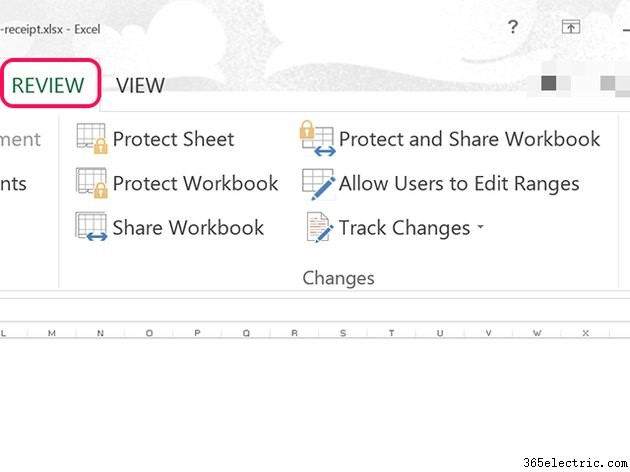
Haz clic en Revisar pestaña. En la sección Cambios de la cinta Revisar, encontrará opciones para proteger una hoja de trabajo o todo el libro de trabajo para que no se edite, para compartir el libro de trabajo, para permitir que los usuarios editen rangos específicos en un libro de trabajo y para realizar un seguimiento de los cambios realizados en el libro de trabajo. .
Paso 2
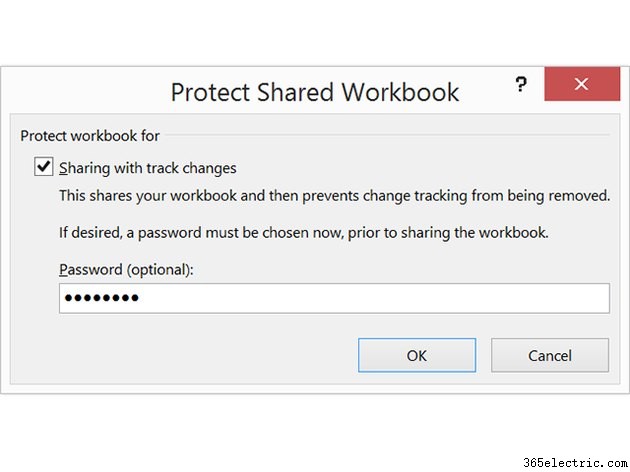
Haga clic en Proteger y compartir libro de trabajo. opción en la Revisión cinta. Se abre un cuadro de diálogo que le pide que introduzca una contraseña. Nadie sin la contraseña puede editar el libro de trabajo, si establece una.
Paso 3
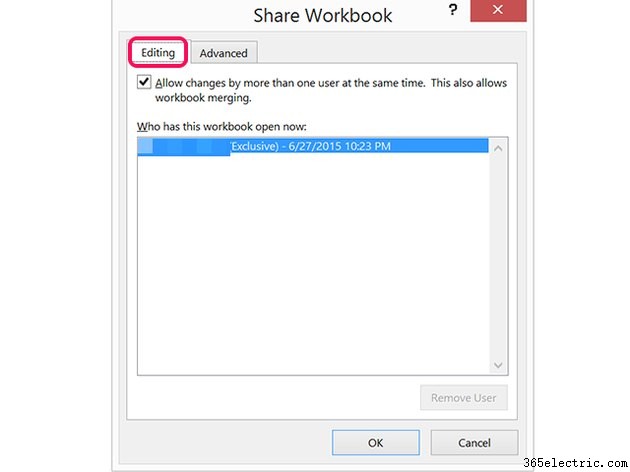
Haga clic en Compartir libro opción en la Revisión cinta. En Edición ficha, desactive la casilla de verificación si no desea que más de una persona pueda editar el libro de trabajo al mismo tiempo. Excel le dice quién tiene abierto el libro actualmente.
Paso 4
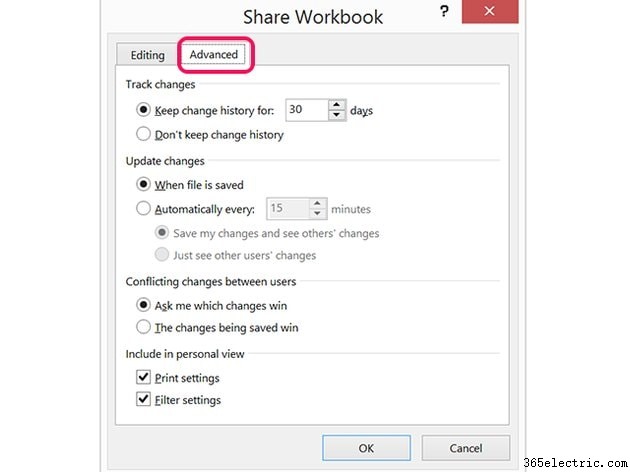
Haga clic en Avanzado pestaña. Especifique cuánto tiempo Excel debe mantener el historial de cambios, con qué frecuencia se deben actualizar los cambios en el archivo si un usuario aún no ha guardado, así como también cómo administrar los conflictos entre las versiones modificadas cuando varias personas editan el archivo.
Compartir con OneDrive
Con su cuenta de almacenamiento en línea gratuita de OneDrive que viene con una suscripción a Office 2013, puede compartir archivos de Excel con otras personas.
Paso 1

Haz clic en Archivo pestaña y luego Compartir . Haz clic en Invitar personas opción. Si el archivo aún no está en una carpeta de su cuenta de OneDrive, Excel le pedirá que lo guarde allí. Haga clic en Guardar en la nube botón.
Paso 2
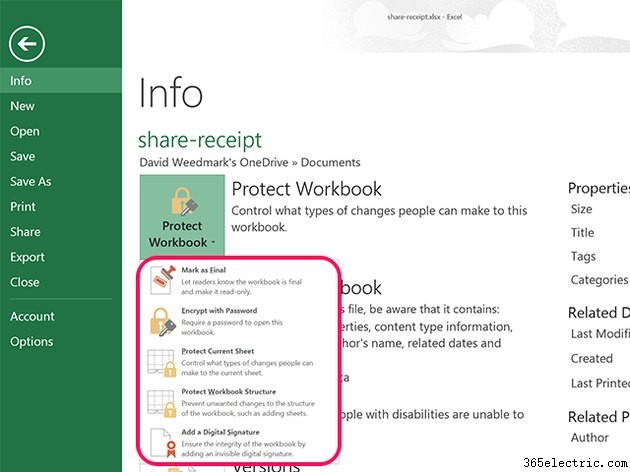
Haz clic en Información pestaña si ya ha puesto el archivo en OneDrive. Después de guardar en OneDrive, Excel lo lleva a la Información pestaña automáticamente. Haga clic en la opción Proteger libro de trabajo. En el menú desplegable, puede:
- Marque el borrador como la versión final para que se bloquee como de solo lectura.
- Cifre el libro de trabajo con una contraseña para evitar que cualquier persona sin contraseña pueda editarlo.
- Proteja la hoja de cálculo actual especificando qué tipo de cambios se pueden realizar, como cambios de estilo y formato o para bloquear la edición de celdas específicas.
- Agregue una firma digital invisible al libro de trabajo, lo que garantiza que la integridad del archivo esté protegida contra cambios.
Paso 3
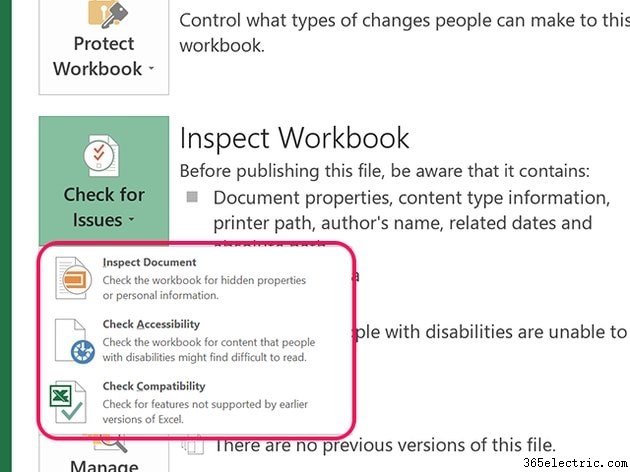
Haga clic en Inspeccionar libro icono para:
- Inspeccione el documento en busca de propiedades ocultas o cualquier información personal que pueda estar contenida en el archivo.
- Revise el contenido del libro de trabajo para verificar su accesibilidad para cualquier persona con discapacidades de lectura.
- Compruebe la compatibilidad del libro de trabajo con versiones anteriores de Excel.
Paso 4
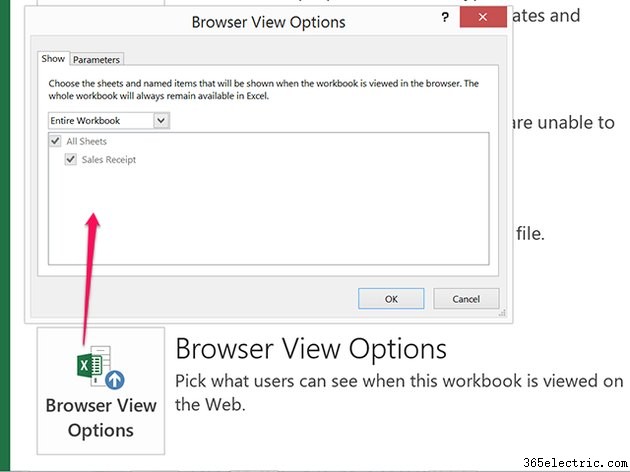
Haga clic en Opciones de vista del navegador icono para especificar qué hojas de trabajo deben estar visibles cuando el archivo se abre en un navegador web.
Paso 5
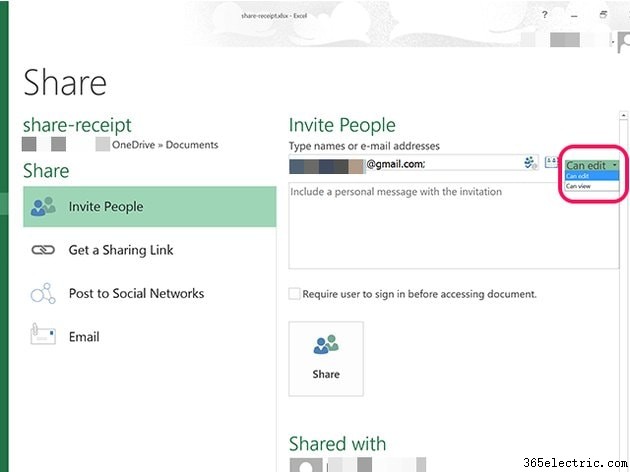
Haz clic en Compartir en el menú Archivo y seleccione Invitar personas . Escriba la dirección de correo electrónico de la persona a la que desea acceder al libro. Si hay personas en su lista de contactos de Outlook, puede ingresar su nombre o hacer clic en el icono de contacto para encontrarlos.
Especifique si estas personas pueden editar o Puede ver el archivo usando el menú desplegable a la derecha.
Escriba un mensaje y seleccione Requerir que el usuario inicie sesión antes de acceder al documento si lo desea, haga clic en Compartir icono.
Crear un enlace para compartir
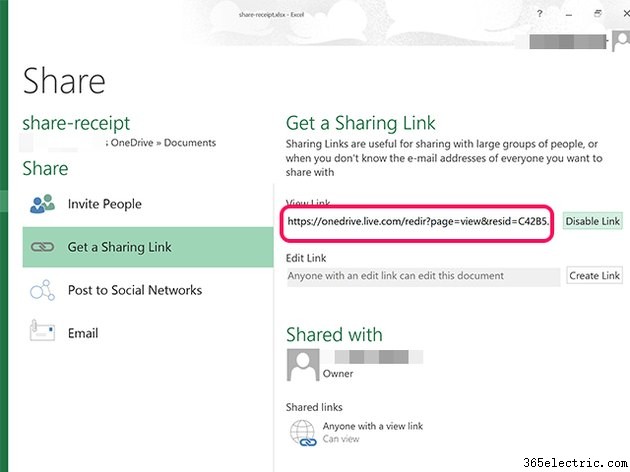
Use el Obtener un enlace para compartir opción si desea compartir el libro de trabajo con un gran número de personas y no le preocupa especialmente que usuarios no autorizados vean el archivo. Crear un Vínculo de vista para hacer que el libro de trabajo sea de solo lectura. Crea un Editar enlace para permitir que cualquier persona con el enlace edite el libro de trabajo. Después de crear un enlace, resáltelo y luego presione Ctrl-C t o copiarlo. Luego puede enviarlo por correo electrónico, como un mensaje de chat o publicarlo en un servicio como Facebook.
Si ya no desea compartir el archivo, regrese a la ventana Compartir y haga clic en Deshabilitar vínculo. .
También puede publicar el libro de trabajo en redes sociales como Twitter y Facebook si las ha conectado a Microsoft Office.
Compartir como un archivo adjunto de correo electrónico
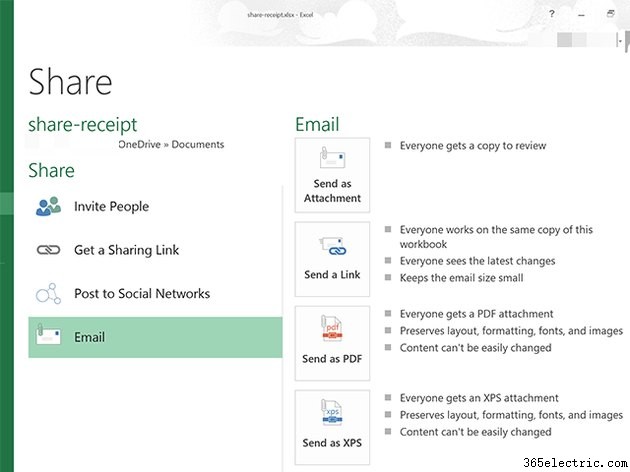
Haz clic en Correo electrónico opción en Compartir para enviar el libro de trabajo como archivo adjunto de correo electrónico. Aquí, puede adjuntar el libro de trabajo como un archivo de Excel, PDF o XPS o enviar un enlace de OneDrive al archivo. El beneficio de esta opción es que Excel está integrado con Outlook, por lo que el archivo adjunto se agrega automáticamente a un nuevo mensaje de correo electrónico para que pueda ingresar la dirección de correo electrónico, ingresar un asunto y un mensaje y luego hacer clic en Enviar.
